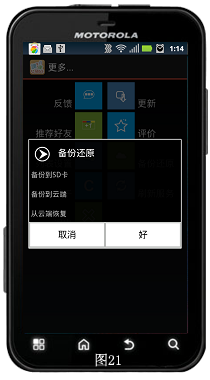桌面课程表(TimetableWidget)详细教程
1、 下载安装:可在各下载站点搜索应用名下载或者云盘下载http://pan.baidu.com/share/link?shareid租涫疼迟=365558&uk=1258475950。安装后打开应用,初次进入会自动开始新手教程(如图1),选择手动输入(如有班级共享码可直接输入或跳过,也可选择“班级共享中心”找到所在学校和专业下载已有课程)。

2、 设置开学时间(如图2):输入开学时间,选择本学期总周数,确定。
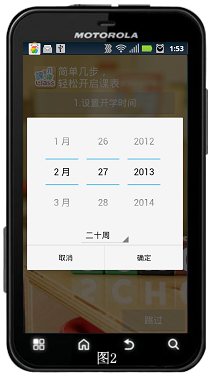
3、 设置上课时间(如图3):系统默认上下午各2次课,可以根据实际情况直接点击修改或点击右上角“+”添加或点击右侧“×”删除上课时间(勾选下文“时间输入分钟按5为步长改变”可以快速输入!)。修改完成后点击左上角“√”确认保存(别忘了!)。

4、 完成步骤2后会显示分享快乐(如图4),此功能对学生非常有用,只用一个人设置好本专业课程,然后指定一个班级共享码并将课程信息上传,同专业的其他同学就可以直接下载,省去所有设置步骤,具体方法见步骤6。点击“分享”后要求输入共享码,因为没注册帐号,所以暂时不能分享,直接点击“取消”进入图5(主界面)。
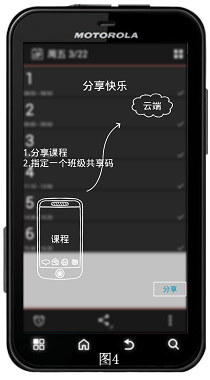

5、 添加课程安排:有两种方法。a.点击右下角的三个竖点(菜单)或者按手机菜单键,依次选择“学期课程管理”-“学期一”-点击敫嘹萦钻右上角“+”进入“添加课程”页面(如图6)。输入课程名称、教师姓名,选择课程学分、必修/选修以及课前提醒和自动情景(自动情景能在上课时间自动将手机调为震动或静音)。下方选择“添加新上课安排”(如图7),选择第一次课的周次设为开始周,最后一次课的周次设为结束周,下方可选单双周或者每X周;选择上课时间并输入上课地点如201,点击“确定”,重复以上步骤继续添加(下一次添加默认和上次一样,合理利用可节约输入时间!)。备注可酌情添加。确认无误后点击右上角“完成”(如图8)。同样方法输入其他课程,完成后返回主界面即可看到添加好的课程表。b.在主界面选择某次课,即可直接输入课程名称、上课地点、教师姓名等信息,和a类似(如图9)。已经输入过的课程可以直接选择,修改即可,不用重新输入。区别是提醒设置和情景设置需要另外设置(如图10)。 如需删除课程可用“学期课程管理”-“学期一”-点击右侧“×”批量删除一门课,也可单独选择一时间段课程并点击图11下方图标中间的垃圾桶删除(左边“+”是添加替换,右侧铅笔是编辑)。






6、 偏好设置:主界面依次选择“菜单”-“偏好设置”(如图12),依自身喜好进行相应设置(课后恢复到课前情景配合情景设置可以实现手机情景模式的自动切换)。

7、 用户中心与课程共享 主界面依次选择“菜单”-“用户中心”可登陆巡綮碣褂或注册,只有注册后才能共享课程。注册时要求选择你所在学校和专业,如果没有也可以自己输入。登录后依次选择“菜单”-“学期课程管理”,点击图13上方的添加用户可以设置多个用户(用户之间课表可以不同)。设置多用户后主界面的提醒按钮会整合进“菜单”,取而代之的是用户选择按钮以方便切换(需重新进入)。 课程共享:点击图13上方的分享按钮并输入共享码即可将已设置好的课表上传分享;要下载已有课程表需点击图13上方的下载按钮,输入班级共享码(区分大小写),点击“确定”并选择学期和课程,即可点击右上角保存按钮下载课程表(如图14)。
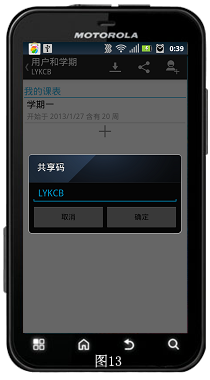

8、 桌面插件:要使用桌面插件必须将应用安装在手机内存,查看方法:进入手机设置-应用程序-管理应用程序-已下载-课表(如图15),如果存储下方显示“移至手机内存”,点击后等几秒即可移入手机内存。返回手机桌面长按空白处,选择Android桌面插件(如图16),在列表中可找到“课表 简单风格”和“课表详细风格”(如图17),按自己喜好选取并进行相应设置(如图18,19)即可,效果见图20。简单风格有左右两个热键,左侧进入课表主界面,右侧进入桌面插件设置;详细风格有三个热键,左和右分别切换上一节和下一节课,中间进入课表主界面。



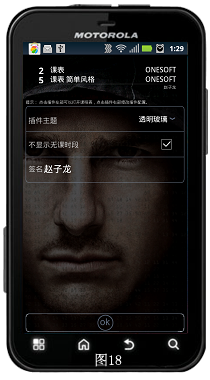

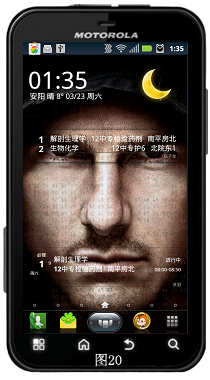
9、 备份还原与其他:主界面点击“菜单”-“更多”,可以进行备份还原操作(如图21),也可进行“列表设置”和“评价”等操作。